一、pip异常
有一小部分童鞋在打开cmd输入pip后出现下面情况:Did not provide a command
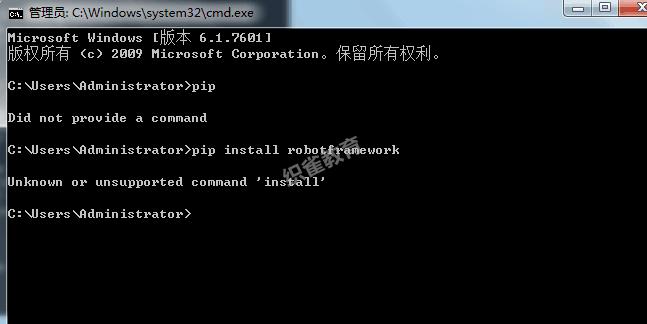
Did not provide a command?这是什么鬼?
正常情况应该是酱紫

二、解决办法
1.pip是一个.exe的可执行文件,在cmd输入pip.exe就可以解决了
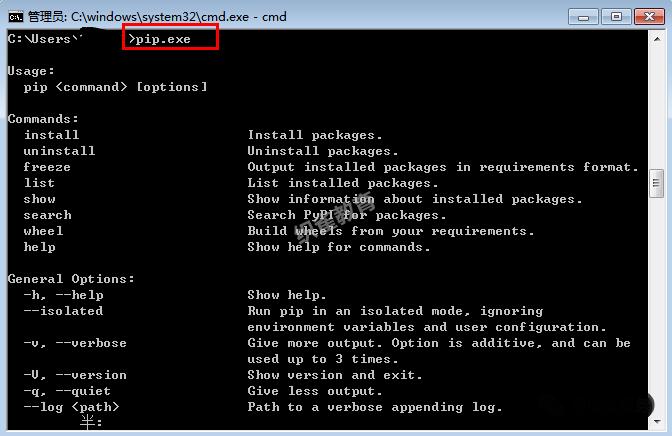
2.所以在后面的安装指令中都需要带上后缀,那么问题来了,为什么会出现这种情况,如何彻底解决?
三、配置环境变量
1.主要原因是环境变量的PATHEXT里面缺少.EXE的文件名
2.在PATHEXT下编辑后面加上;.EXE(注意分号是英文的)
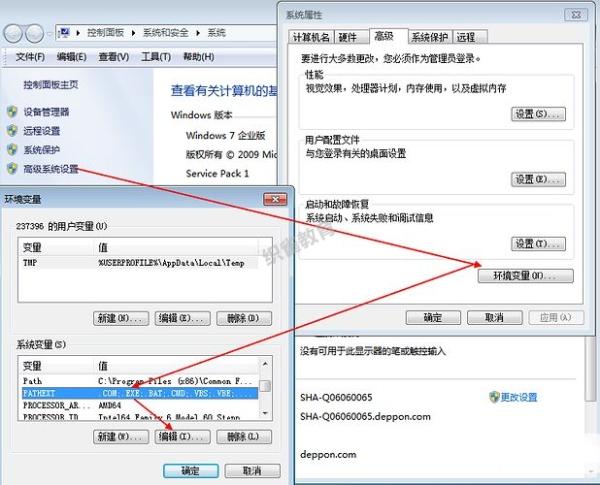
3.环境变量配置好了后,关掉cmd,重新打开输入pip试试(要是这一步还不能解决,继续往下看)
四、必杀技
1.找到pip所在的文件目录打开
2.在文件夹地址栏输入cmd,回车
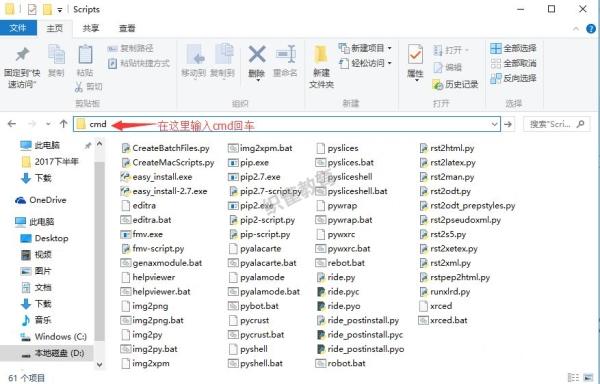
3.然后在打开的窗口输入pip(或pip.exe)试试吧
五、绝杀技能
1.打开cmd(快捷键:win+r),cd到pip所在的目录,如D:\test\python2\Scripts
>d:
>cd d:/test/python2/Scripts
>pip
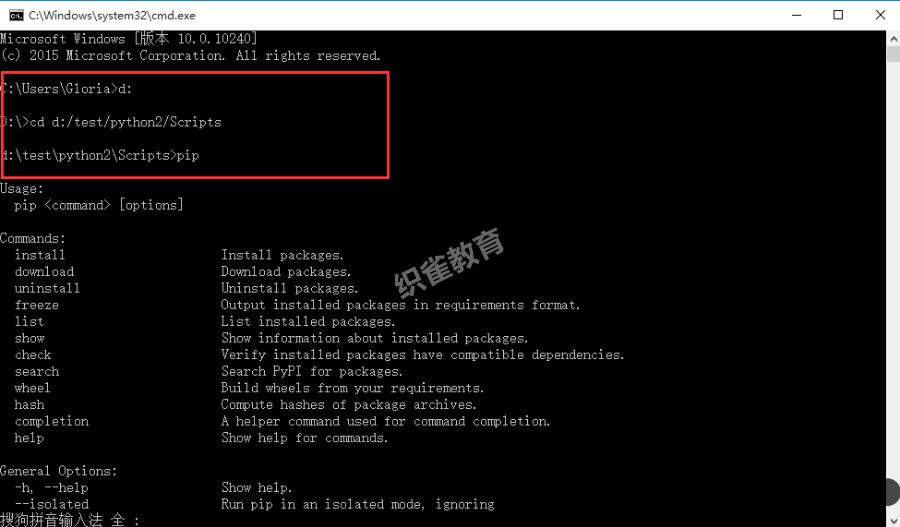
到此这篇关于教你利用Selenium+python自动化来解决pip使用异常的文章就介绍到这了,更多相关Selenium+python自动化解决异常内容请搜索python博客以前的文章或继续浏览下面的相关文章希望大家以后多多支持python博客!
-
<< 上一篇 下一篇 >>
教你利用Selenium+python自动化来解决pip使用异常
看: 1186次 时间:2021-06-25 分类 : python教程
- 相关文章
- 2021-12-20Python 实现图片色彩转换案例
- 2021-12-20python初学定义函数
- 2021-12-20图文详解Python如何导入自己编写的py文件
- 2021-12-20python二分法查找实例代码
- 2021-12-20Pyinstaller打包工具的使用以及避坑
- 2021-12-20Facebook开源一站式服务python时序利器Kats详解
- 2021-12-20pyCaret效率倍增开源低代码的python机器学习工具
- 2021-12-20python机器学习使数据更鲜活的可视化工具Pandas_Alive
- 2021-12-20python读写文件with open的介绍
- 2021-12-20Python生成任意波形并存为txt的实现
-
搜索
-
-
推荐资源
-
Powered By python教程网 鲁ICP备18013710号
python博客 - 小白学python最友好的网站!